Bạn có bao giờ đang đọc báo hay xem video trên điện thoại thì bất ngờ bị quảng cáo “chen ngang”? Không chỉ gây khó chịu, quảng cáo còn làm điện thoại chậm hơn và ngốn dữ liệu. Tuy nhiên, tin vui là có nhiều cách để loại bỏ chúng hoàn toàn giúp nâng cao trải nghiệm của bạn khi sử dụng điện thoại. Bài viết này của Care Center sẽ bật mí cách làm điện thoại hết quảng cáo triệt để, giúp bạn lướt web và dùng app mượt mà hơn.
Xem nhanh
Vì sao bạn nên chặn quảng cáo?
Quảng cáo trên điện thoại ngày càng dày đặc, từ banner trong ứng dụng, cửa sổ pop-up khi lướt web cho đến lớp phủ che toàn màn hình. Việc này không chỉ gây ức chế mà còn kéo theo nhiều hệ lụy khác:
-
Tiết kiệm pin và dữ liệu di động: Mỗi khi quảng cáo tải xuống, điện thoại của bạn phải dùng thêm dữ liệu và xử lý nhiều nội dung không cần thiết. Điều này khiến pin hao nhanh và gói 4G/5G bị tiêu tốn vô ích.
-
Tăng tốc độ lướt web: Khi quảng cáo bị loại bỏ, các trang web tải nhanh hơn đáng kể. Bạn có thể tập trung đọc tin tức, xem phim hoặc làm việc mà không bị gián đoạn.
-
Hạn chế nguy cơ bảo mật: Nhiều quảng cáo ẩn chứa liên kết độc hại, có thể dẫn bạn đến website giả mạo hoặc cài đặt phần mềm gián điệp. Việc chặn quảng cáo chính là thêm một lớp bảo vệ cho điện thoại và thông tin cá nhân.
-
Trải nghiệm sử dụng thoải mái hơn: Không còn cảnh bị “che mắt” bởi banner hay cửa sổ bật lên, bạn sẽ cảm thấy giao diện gọn gàng và dễ chịu hơn hẳn.
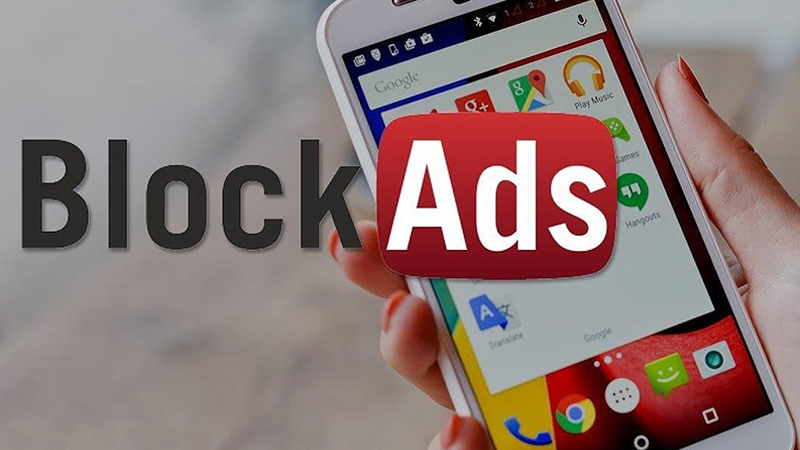
Top 5 cách làm điện thoại hết quảng cáo cực hiệu quả
Tắt pop-up và quảng cáo trên Chrome
Dưới đây là các bước thực hiện để tắt pop-up quảng cáo trên cả điện thoại iPhone và Android cho bạn tham khảo:
- Bước 1: Mở ứng dụng Chrome trên điện thoại của bạn.
- Bước 2: Nhấn biểu tượng ba chấm (góc phải trên) → Cài đặt.
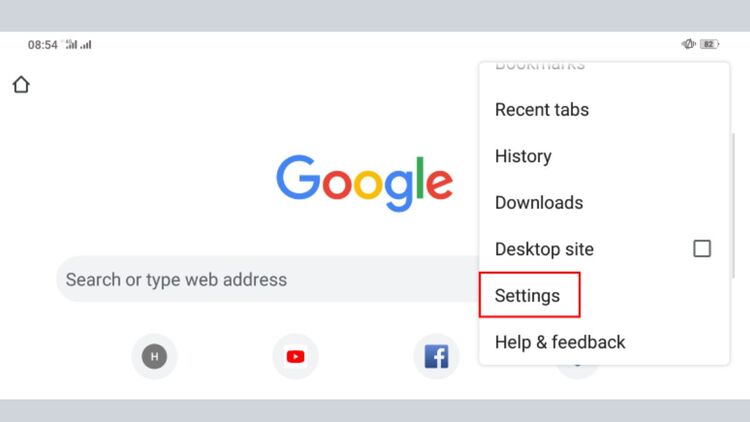
- Bước 3: Chọn Cài đặt trang web (Site settings) → Cửa sổ bật lên và liên kết chuyển hướng (Pop-ups and redirects).
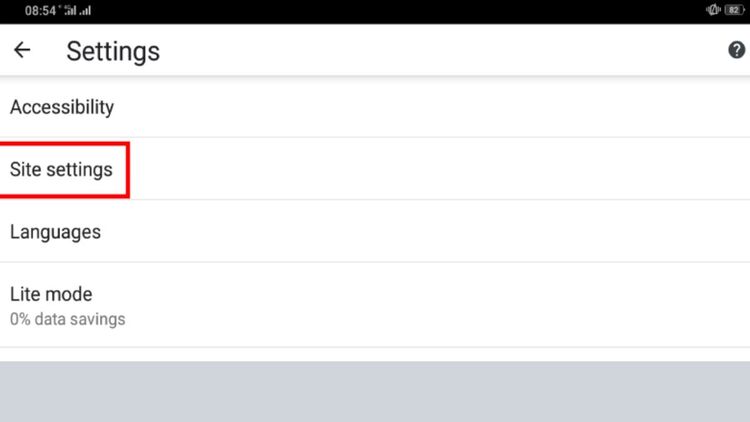
- Bước 4: Gạt tắt để ngăn trang mở quảng cáo dạng cửa sổ.

Bật chế độ Lite Mode
Để làm điện thoại hết quảng cáo, bạn có thể bật chế độ Lite Mode – một trong những cách làm điện thoại hết quảng cáo hiệu quả. Các bước thực hiện cũng rất đơn giản, chỉ cần vài thao tác là bạn đã có thể hạn chế tình trạng quảng cáo làm phiền khi lướt web hoặc dùng ứng dụng.
- Bước 1: Mở Chrome → Cài đặt.
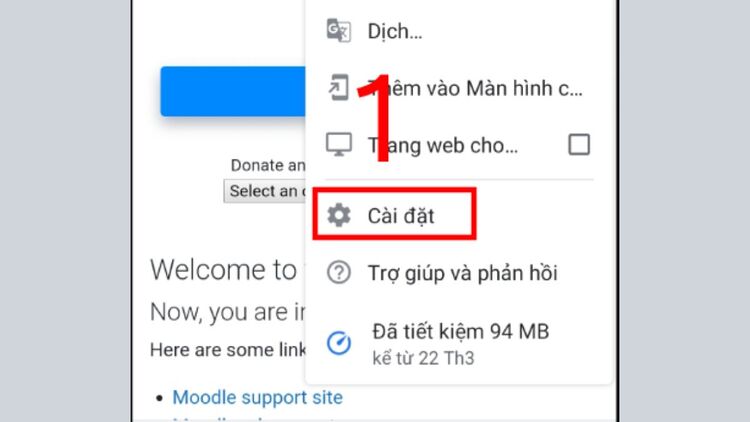
- Bước 2: Chọn Chế độ thu gọn (Lite Mode).
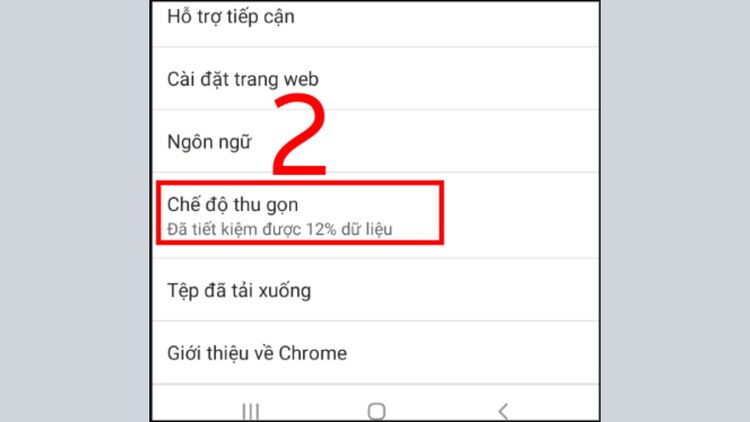
- Bước 3: Gạt nút bật.
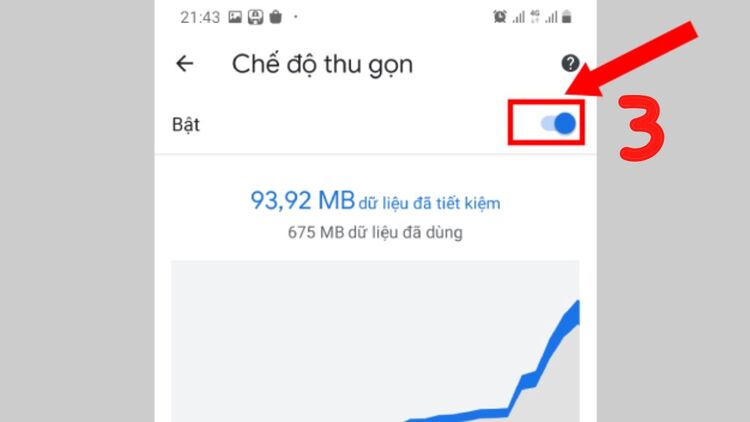
Khi bật tính năng này, Chrome nén nội dung và lọc bớt các thành phần không cần thiết bao gồm nhiều quảng cáo giúp bạn lướt web nhanh hơn.
Dùng trình duyệt đã tích hợp chặn quảng cáo
Nếu bạn muốn giải pháp nhanh, bạn có thể thử cách chuyển sang trình duyệt có sẵn chặn quảng cáo. Trong đó phải kể đến:
- Brave: chặn quảng cáo mạnh, còn có chế độ thưởng BAT nếu bạn muốn xem quảng cáo an toàn.
- Firefox Focus: tối giản, chặn theo dõi và nhiều banner quảng cáo.
- Opera: tích hợp blocker và VPN cơ bản.
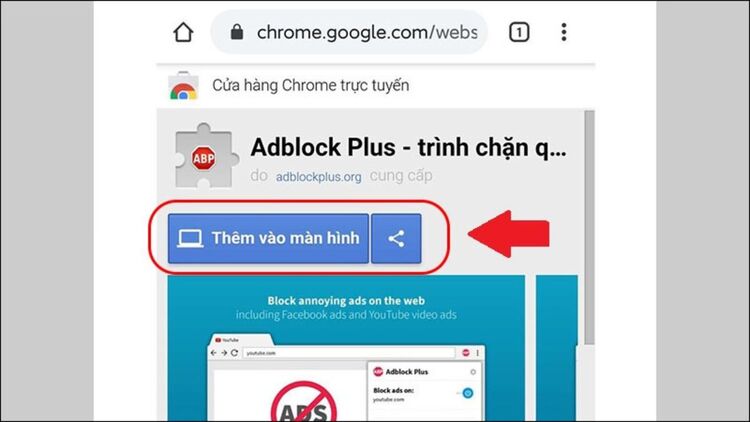
Các bước tắt quảng cáo trên điện thoại qua các trình duyệt có sẵn gồm các bước đơn giản như sau:
- Bước 1: Tải và cài trình duyệt yêu thích từ Store.
- Bước 2: Mở phần mềm → vào Cài đặt → bật Chặn quảng cáo.
Phát hiện ứng dụng gây quảng cáo
Khi quảng cáo bật ra ngay cả khi không mở trình duyệt, nguyên nhân thường đến từ các ứng dụng bên thứ ba. Vì thế, bạn có thể áp dụng cách làm điện thoại hết quảng cáo bằng cách kiểm tra và gỡ bỏ app gây phiền toái, giúp thiết bị hoạt động mượt mà và không còn bị làm phiền bởi quảng cáo.
- Bước 1: Mở Google Play → Ứng dụng & trò chơi của tôi → Đã cài đặt.
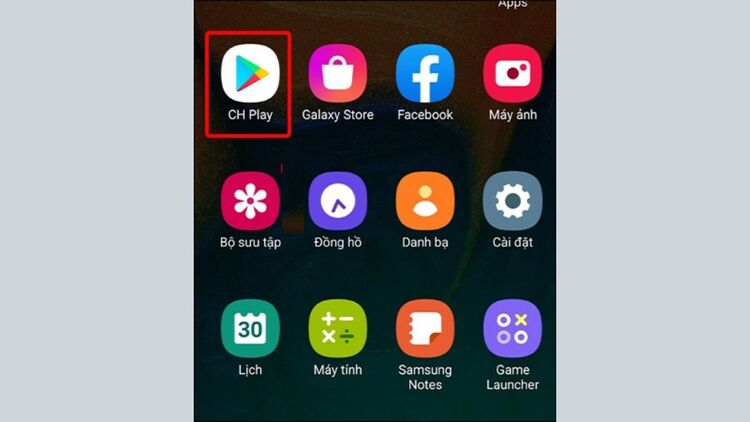
- Bước 2: Xem lại các app mới cài hoặc ít khi dùng.
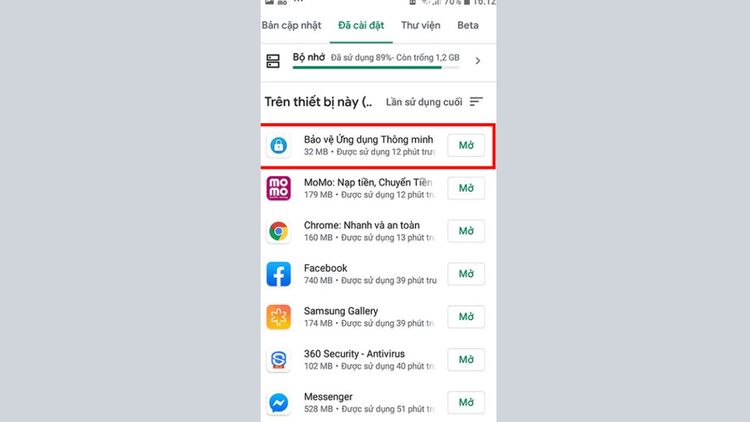
- Bước 3: Gỡ cài đặt app nghi vấn.
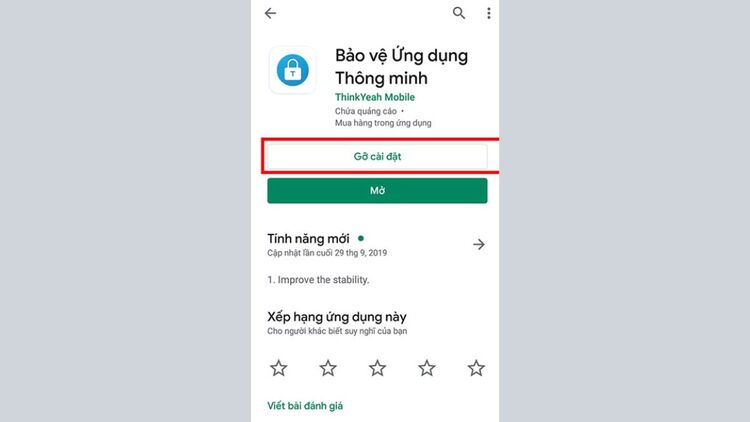
Ngoài phương pháp trên, bạn cũng có thể cài app chuyên dụng như AppBrain Ad Detector để quét app hiển thị quảng cáo trái phép.
Vô hiệu hóa quyền “Hiển thị trên cùng” Overlay
Một số app dùng quyền này để chèn quảng cáo dạng lớp phủ, do đó bạn có thể thực hiện các bước đơn giản để vô hiệu hóa quảng cáo trên thiết bị gồm các bước như sau:
- Bước 1: Vào Cài đặt → Ứng dụng.
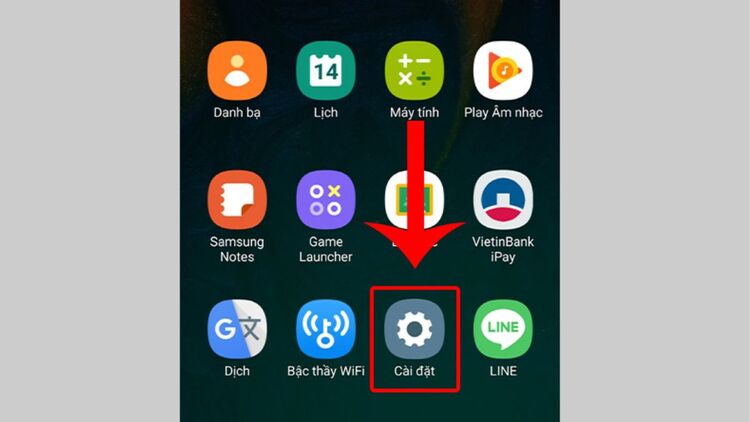
- Bước 2: Chọn Quyền đặc biệt → Hiển thị trên cùng (Appear on top).
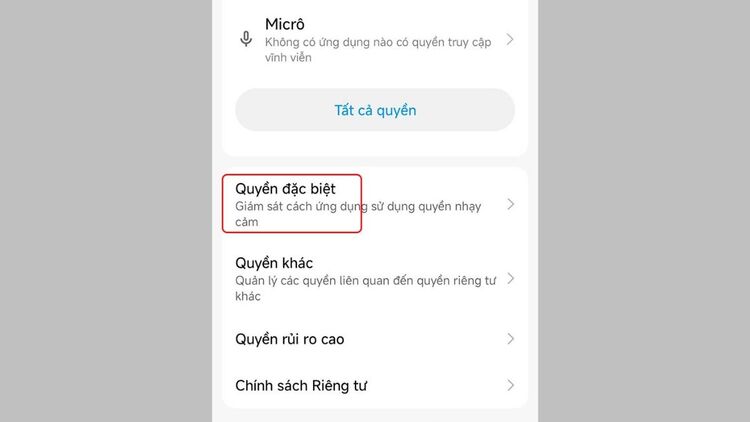
- Bước 3: Tìm app lạ có quyền này → tắt quyền hoặc gỡ app. Việc này không làm giảm hiệu suất app chính, nhưng có thể ngăn quảng cáo “đè” lên màn hình một cách hiệu quả.
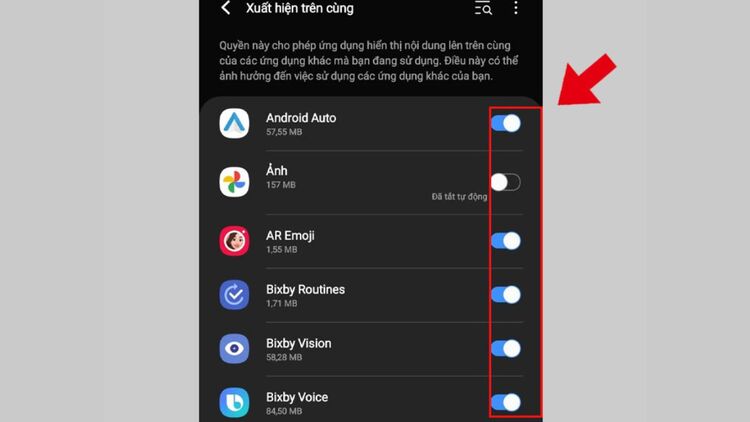
Lưu ý khi chặn quảng cáo trên điện thoại
Chặn quảng cáo mang lại nhiều lợi ích, tuy nhiên trong quá trình áp dụng cách làm điện thoại hết quảng cáo, người dùng cũng nên lưu ý một số điểm quan trọng để tránh sự cố không mong muốn và đảm bảo thiết bị hoạt động ổn định.
- Một số website, ứng dụng sống nhờ quảng cáo nên có thể hạn chế nội dung nếu bị chặn; hãy thêm vào whitelist khi cần.
- App chặn quảng cáo chạy nền có thể tiêu tốn pin, RAM, nên chọn ứng dụng uy tín, nhẹ và thường xuyên cập nhật.
- Không phải quảng cáo nào cũng xấu, chặn triệt để có thể bỏ lỡ khuyến mãi hữu ích.
- Chặn quảng cáo không thay thế phần mềm bảo mật, vẫn cần cài antivirus hoặc dùng tính năng bảo mật sẵn có.
- Luôn tải ứng dụng chặn quảng cáo từ nguồn chính thống, tránh file APK không rõ nguồn gốc.
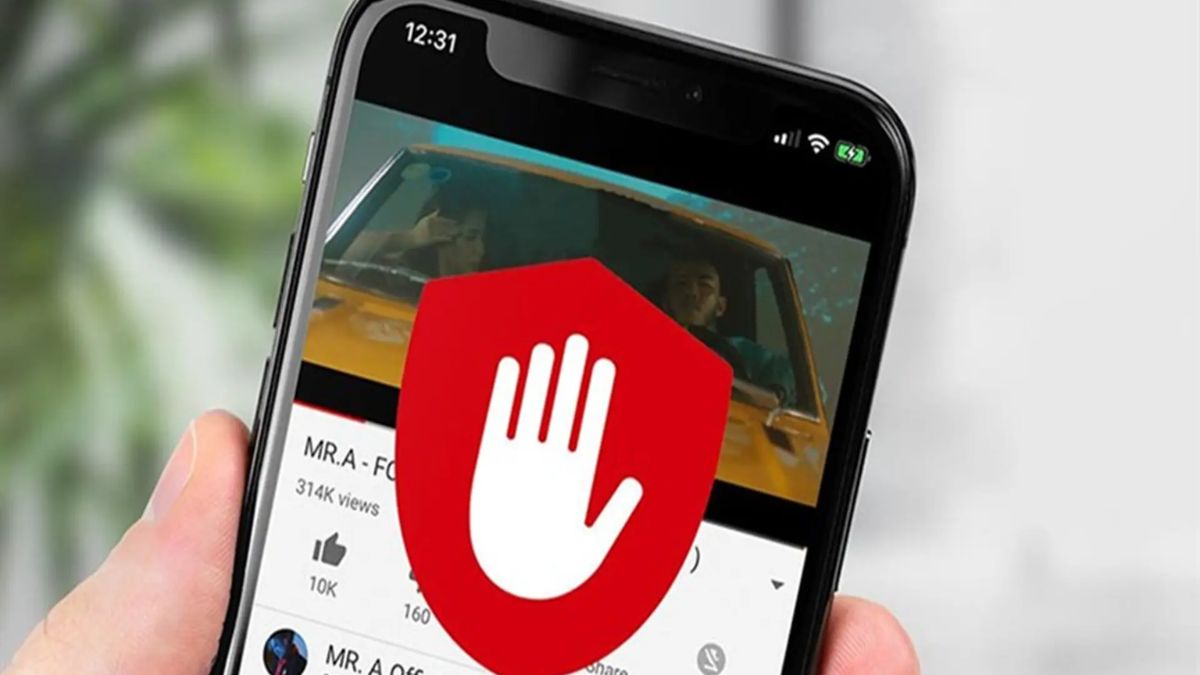
Quảng cáo trên điện thoại sẽ không còn là nỗi ám ảnh nếu bạn biết áp dụng đúng cách. Hãy thử áp dụng từng phương pháp trên để tìm ra giải pháp phù hợp nhất. Đây chính là cách làm điện thoại hết quảng cáo hiệu quả, triệt để và không hiển thị lại.
Đọc thêm:
- Điện thoại bị quảng cáo nhiều phải làm sao? 8 Cách tắt quảng cáo triệt để
- 9 cách xử lý điện thoại bị quảng cáo trên màn hình OPPO cực nhanh
- TOP 4 cách sửa lỗi quảng cáo trên điện thoại Oppo hiệu quả đơn giản
Địa chỉ Trung tâm bảo hành Care Center
64 Bạch Đằng, P.Bình Thạnh, Tp. HCM
56 Lê Văn Việt, Phường Hiệp Phú, TP. Thủ Đức



















